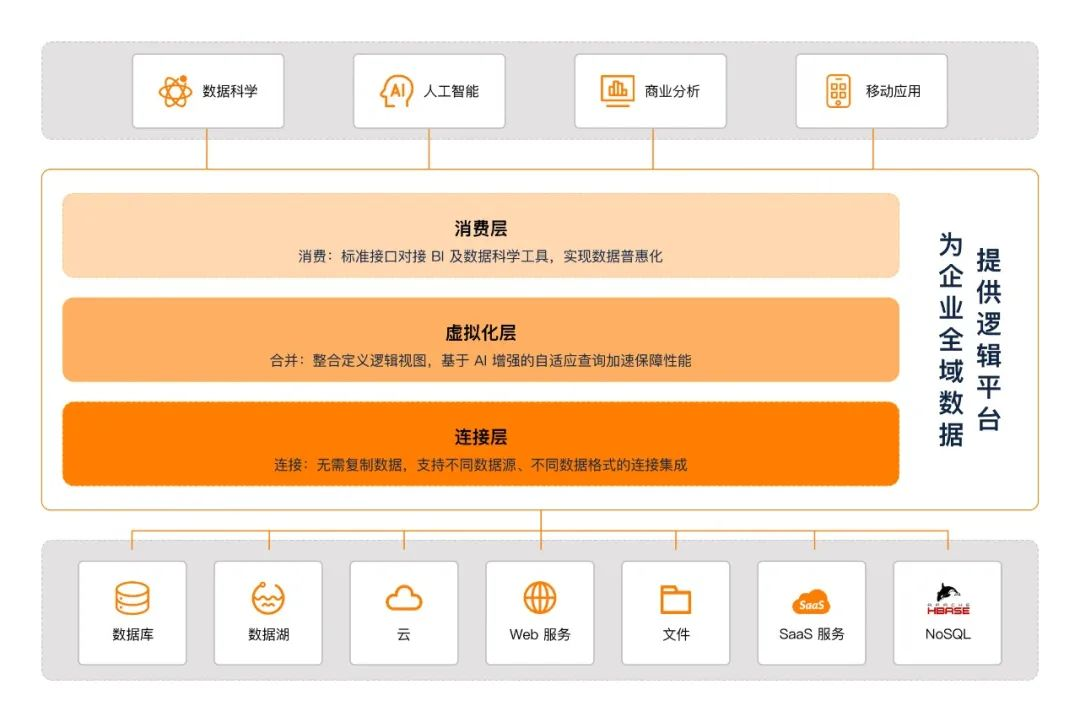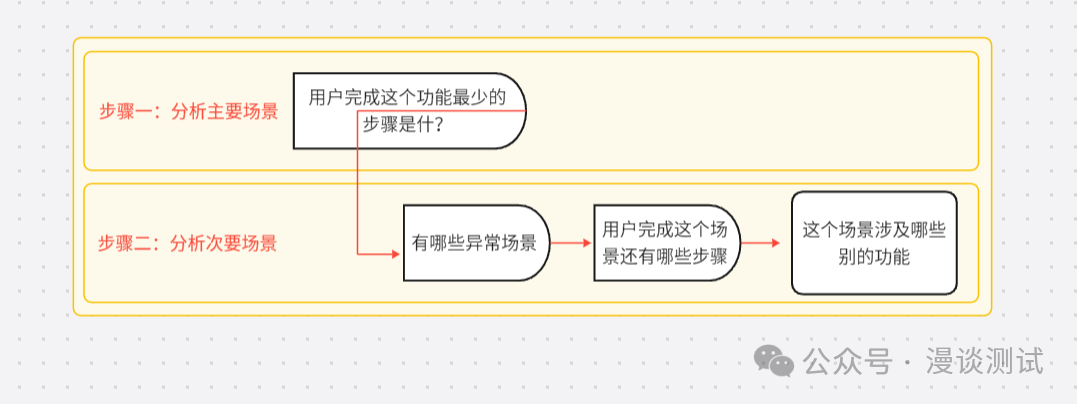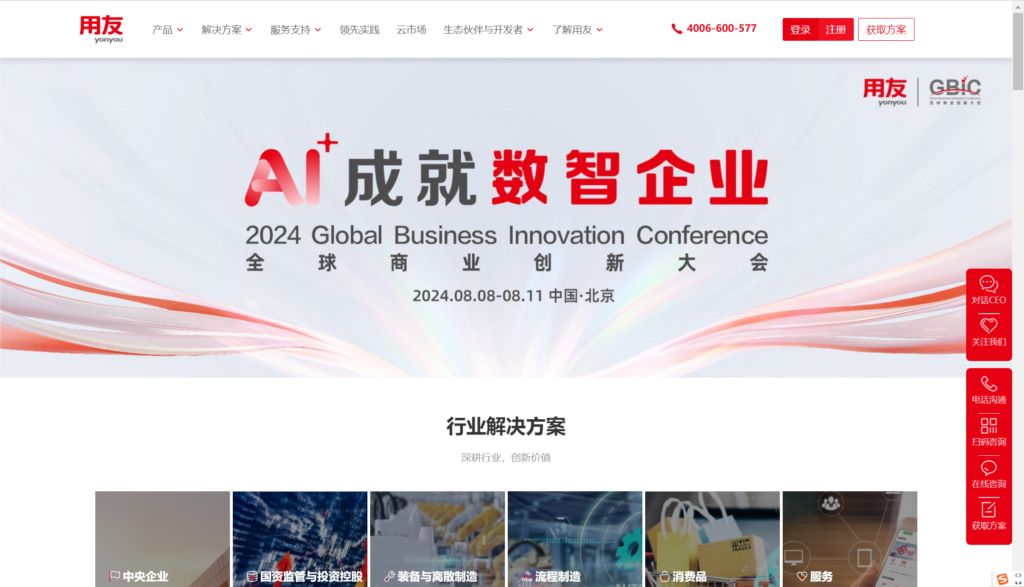在数字时代,屏幕录制已成为我们日常工作和生活中不可或缺的一部分。无论是制作教学视频、记录在线课程,还是捕捉游戏精彩瞬间,一个好的屏幕录制软件都能让我们的工作更加高效,生活更加丰富。然而,许多用户在使用屏幕录制软件时遇到了一个普遍问题:播放录制的视频时,竟然没有声音!这不仅令人感到困惑,还可能严重影响视频的质量和观看体验。本文将深入探讨屏幕录制时声音丢失的原因,并提供一些专业的录音录屏软件推荐,帮助大家解决这一难题,让录制工作更加完美无缺。

为什么录屏的内容没有声音?可能和以下因素有关!
播放屏幕录制视频时无声,通常源于录制设置不当。确保设备音量适中,iPhone需关闭静音并激活麦克风音频,Mac用户在使用QuickTime Player时应确保麦克风权限并选择正确音频源。更新操作系统与录屏软件至最新版本,避免兼容性问题。

若问题依旧存在,我们需排查第三方应用音频通道占用,或更新声音驱动程序。Windows用户可使用系统诊断工具。为提升音质,推荐使用具备麦克风降噪和增强功能的专业录屏录音软件,确保声音清晰。
当您需要进行屏幕录制并捕捉声音时,选择合适的录屏录音软件至关重要。以下是几款专业录屏录音软件的推荐:
录屏录音软件推荐一、嗨格式录屏大师
这款软件不仅支持全屏、区域、跟踪鼠标和窗口等多种录制模式,还允许用户同时录制系统音频和麦克风音频。用户可以通过简单的设置选择所需的声音来源,并使用快捷键(如Alt+1开始录制,Alt+2结束录制)轻松控制录制过程。录制完成后,音频文件将以mp3格式保存,便于预览、播放、编辑和转换。录屏大师软件免费下载_高清电脑屏幕录像专家级工具_嗨格式录屏大师

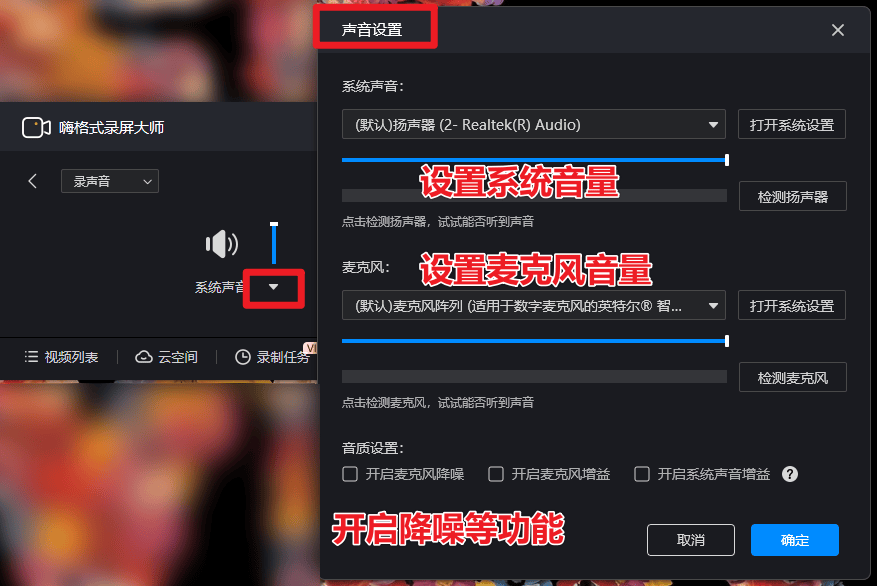
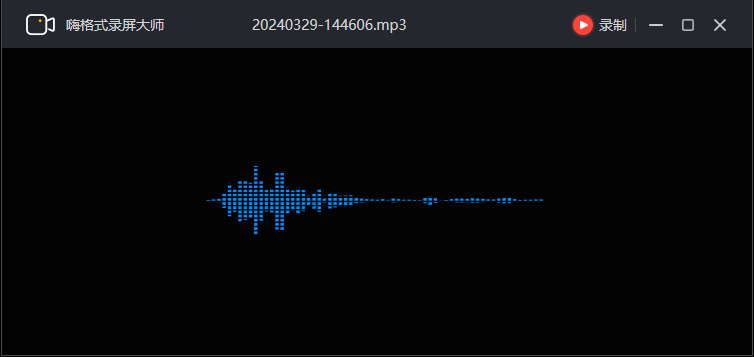
除了单独录制音频文件外,软件同样支持在录屏时录音的操作。只需在选择录制模式后,打开音频开关即可~其他录制步骤同上。
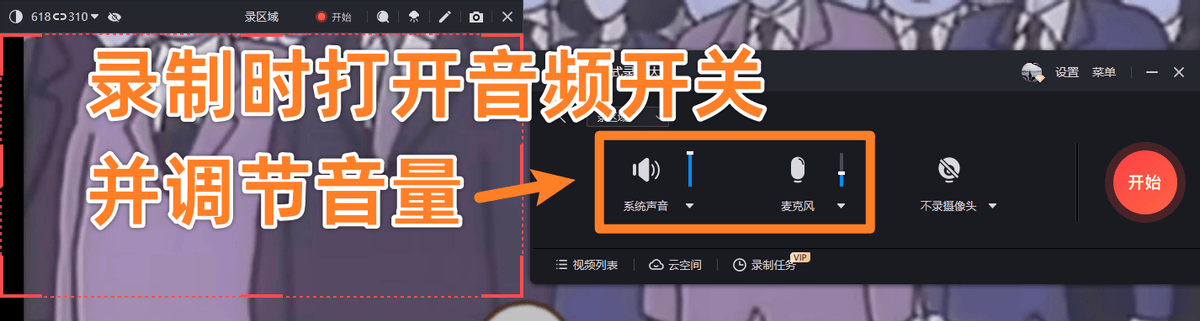
录音录屏软件推荐二、Windows自带录音机&XboxGameBar
- Windows自带录音机:
这是Windows操作系统自带的一个简单录音工具,通常可以在开始菜单中找到。
它允许用户录制音频,但功能相对基础,主要适用于录制较短的音频片段。
界面简洁,易于使用,但不支持高级功能,如音频编辑或多轨录音。
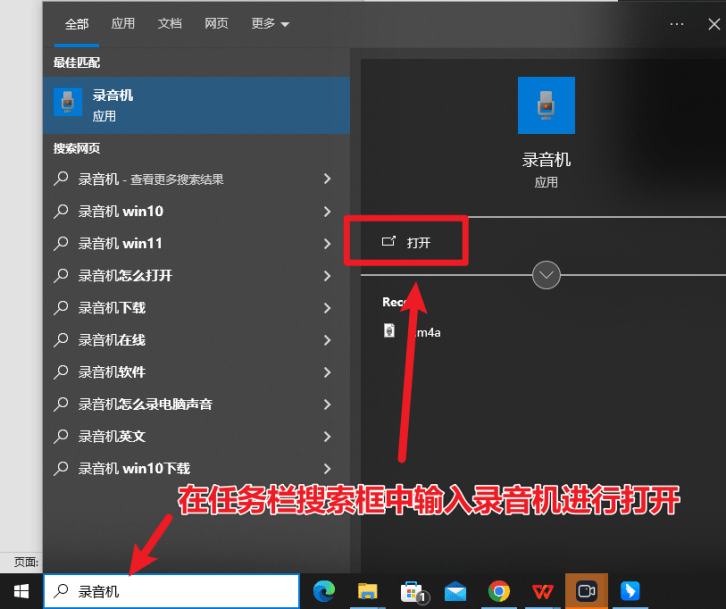
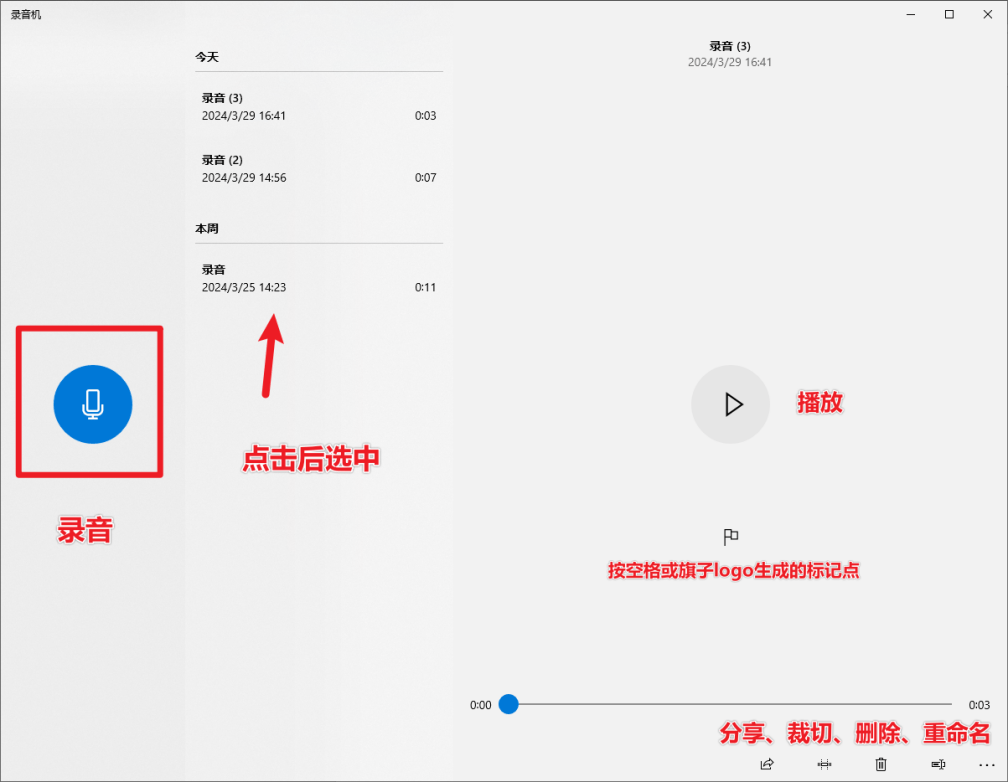
- Xbox Game Bar:
Xbox Game Bar是微软为Windows 10和Windows 11用户提供的一个游戏栏工具,它集成在操作系统中,专为游戏玩家设计。
除了可以快速访问游戏相关设置外,Xbox Game Bar还提供了屏幕录制功能,允许用户录制游戏画面和声音。

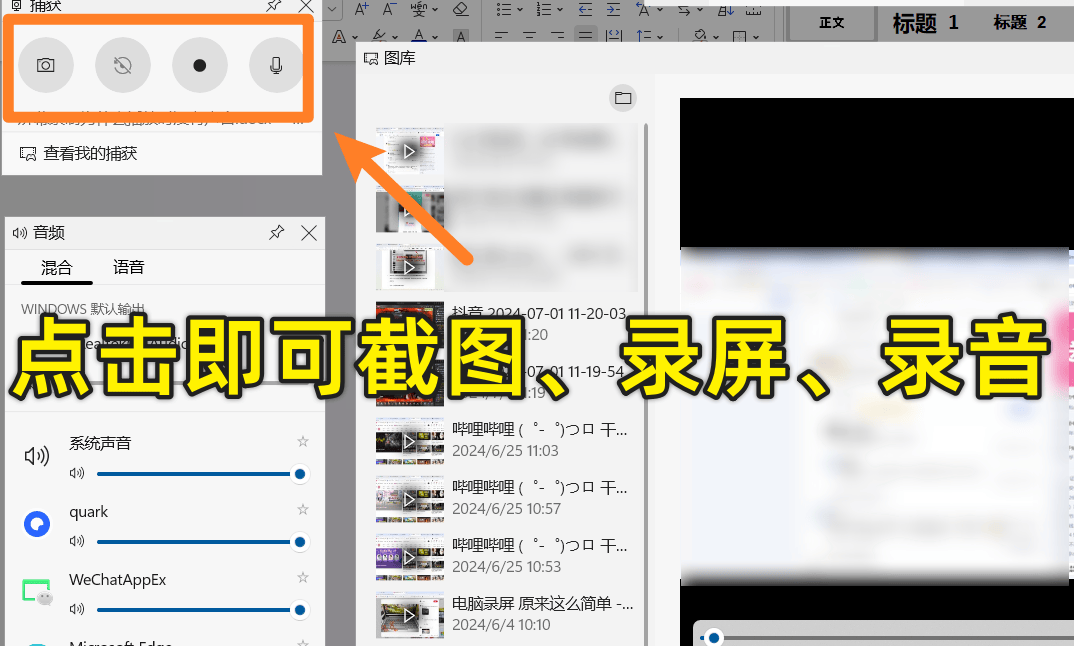
录音录屏软件推荐三、OBS STUDIO
OBS Studio 是一个非常流行的开源软件,主要用于视频录制和直播。它支持跨平台使用,包括 Windows、macOS 和 Linux 系统。用户可以在这些场景中自由添加各种媒体元素,包括文本叠加、窗口捕获、静态图片以及动态网页内容等。软件还具备实时音视频合成与场景转换功能,这使得它成为制作专业级直播和录制内容的理想选择。
步骤一:打开 OBS Studio,点击界面下方的“+”号,创建一个新的场景。在新场景中,您可以根据需要添加不同的媒体来源,如文本、窗口捕捉、图像等。
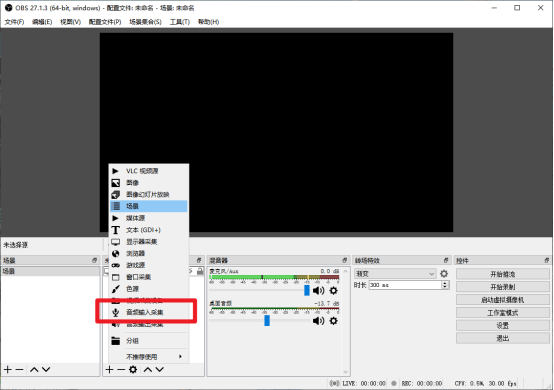
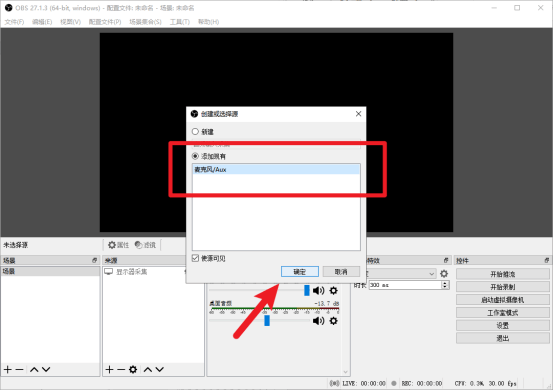
步骤二:点击界面右下角的“音频混音器”图标,检查并调整麦克风和(如果需要)桌面音频的音量。确认所有设置后,点击“开始录制”按钮,OBS 将同时录制屏幕和麦克风声音。录制完成后,点击“停止录制”,检查并保存您的录制文件。
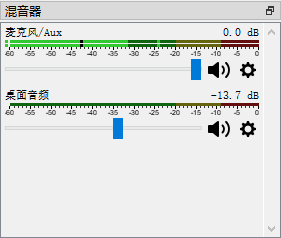
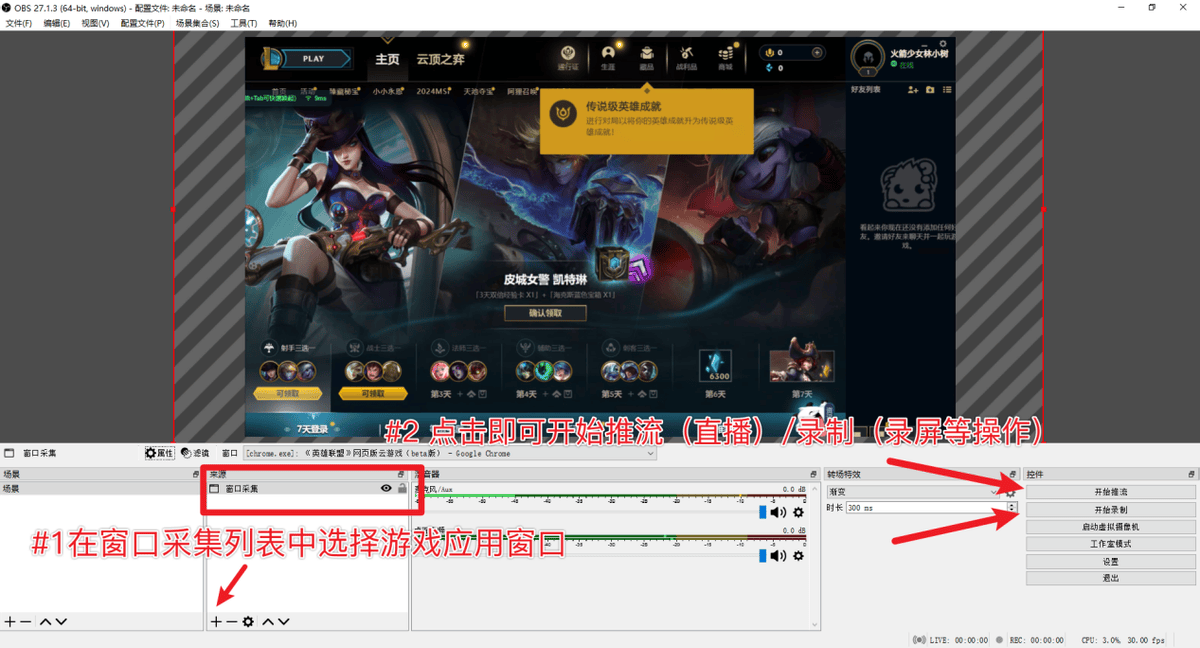
通过遵循这四个简单的步骤,您可以轻松地使用 OBS Studio 录制屏幕操作,同时收录清晰的麦克风声音,无论是制作教学视频、游戏直播还是其他任何需要音视频同步录制的场景。
总结
屏幕录制是一项强大的工具,能够极大地丰富我们的数字内容创作。尽管在录制过程中可能会遇到无声等技术问题,但通过正确的设置和使用合适的软件,这些问题都可以得到有效解决。选择合适的录屏录音软件,不仅可以提高录制的音质,还能增加录制的灵活性和专业性。随着技术的不断进步,我们可以期待未来会有更多功能强大、操作简便的录屏软件问世,让每个人都能轻松成为数字内容的创作者。